windows2003域控制器升级和降级
按照微软的说法,一般网络中过的PC数目低于10台,则建议建议采对等网的工作模式,而如果超过10台,则建议采用域的管理模式,因为域可以提供一种集中式的管理,这相比于对等网的分散管理有非常多的好处,那么如何把一台成员服务器提升为域控?下文将进行详细讲解。
(1)普通的服务器升级为域控制器
当然是在成员服务器上安装上Windows 2003,安装成功后进入系统。在升级之前先要确保已经安装了必要的Windos组件,可以打开“添加删除程序”->“添加/删除windows组件”,打开“windows组件向导”,如下图所示:
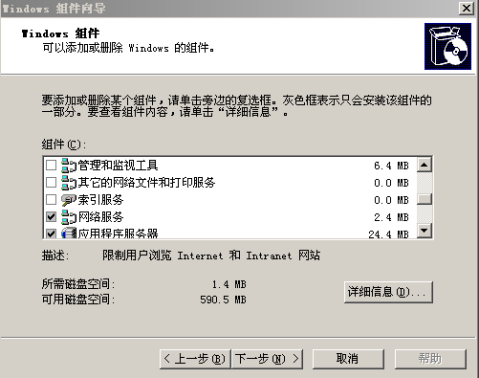
选中其中的“网络服务”并点击“下一步”,安装该组件(默认是没有安装的)。
组件安装完毕后进行域控制器的升级,“开始”->“运行”,在运行框输入“dcpromo”,点确定按钮,进入“Active Directory 向导”,按提示进行域控制类型、创建新域及输入域名等操作。见下图:
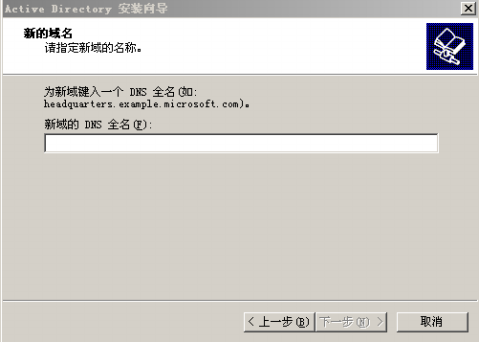
输入你所要建立的域的名称。向导安装完毕重启机子,你会发现启动时比较慢,并在输入密码框的下边多了一个域的选择下拉列表。
(2)域控制器降级为普通服务器
windows2003进行域控制器降级,在“开始”->“运行”,在运行框输入“dcpromo”,点确定按钮,进入“Active Directory 向导”,按提示进行控制域降级。如果降级失败可以进行强制性降级,在运行框输入“dcpromo /forceremoval”只需键入新的管理员密码就可以进行域控制器的降级。向导完毕,重启机子即可。
【注】域控制器降级后再次登陆系统其实是用一个新的管理员用户登陆的,所以桌面上的图标和其他一些个人资料将不显示,但可以在C:\Documents and Settings\Administrator位置找到以前管理员的桌面及其他资料。
windows2003域控制器升级和降级的方法希望大家能学以致用,希望对大家有所帮助。
【编辑推荐】
























